

Android模拟器和真机总结的九点区别 Android程序如何在手机上运行
嵌入式技术
描述
Android是一个包括操作系统、中间件、用户界面和关键应用软件的移动设备软件堆。换言之,Android是基于Java并运行在Linux内核上的轻量级操作系统,其功能全面,包括一系列Google公司在其上内置的应用软件,如电话、短信等基本应用功能。图1-1所示为Android的模拟器,从中可以大概了解Android的运行界面。
Android模拟器和真机有什么区别呢?主要体现在一下九点:
1、Android模拟器不支持呼叫和接听实际来电,但可以通过控制台模拟电话呼叫(呼入和呼出);
2、Android模拟器不支持USB连接。
3、Android模拟器不支持相机/视频捕捉。
4、Android模拟器不支持音频输入(捕捉),但支持输出(重放)。
5、Android模拟器不支持扩展耳机。
6、Android模拟器不能确定连接状态。
7、Android模拟器不能确定电池电量水平和充电状态。
8、Android模拟器不能确定SD卡的插入/弹出。
9、Android模拟器不支持蓝牙。
了解了Android模拟器和真机的基本区别后,再来看下 Android程序在模拟器和手机上如何运行?
1.Android程序在模拟器上运行程序
在运行Android应用程序之前,需要建立Android虚拟设备(Android Virtual Device,AVD),即通常所说的手机模拟器。在Eclipse环境中,选择"Window"→"Android SDK and AVD Manager"命令,出现"Android SDK and AVD Manager"对话框,如图1-1所示。
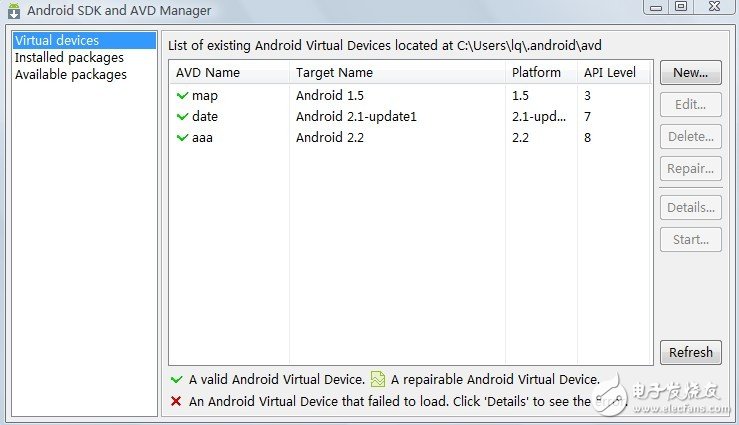
单击"New"按钮,新建Android虚拟设备,输入Android虚拟设备的名称(Name)、目标的Target(SDK)、SD Card的路径,以及虚拟设备的Skin(窗口的尺寸,默认情况下为WVGA800)。单击"Create AVD"按钮来创建虚拟设备,如图1-2所示。
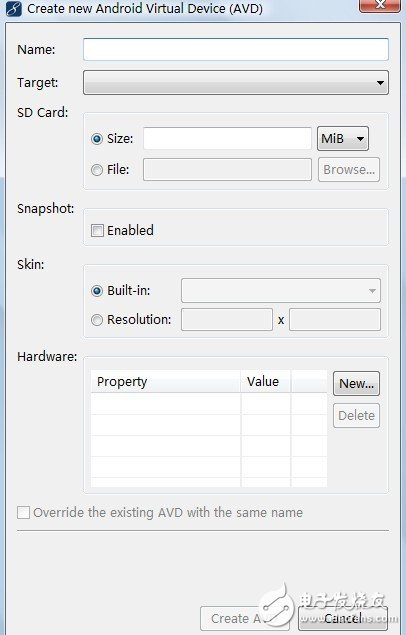
创建虚拟设备完成后,在建立好的项目上单击鼠标右键,在弹出的快捷菜单中选择"Run As" →"Android Application"命令,如图1-3所示。
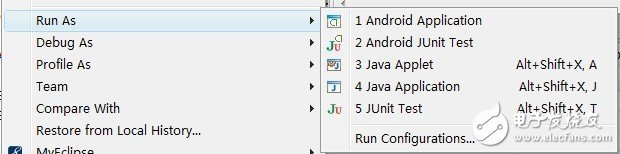
Eclipse将打开刚才建立的默认的Android模拟器,运行画面如同真的手机开机一般,开机后,随即打开运行的程序,运行画面如图1-4所示。
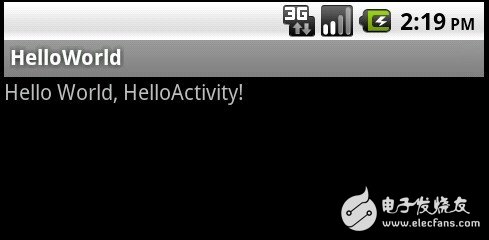
2.在手机上运行Android程序
开发期间,在实际的设备上运行Android程序与在模拟器上运行该程序的效果几乎相同,需要做的就是用USB电缆连接手机与计算机,并安装一个对应手机的设备驱动程序。如果模拟器窗口已打开,请将其关闭。只要将手机与计算机相连,应用程序就会在手机上加载并运行。
在Eclipse中选择"Run" →"Run"(或Debug)命令,这时会弹出一个窗口(见图1-5),让你选择用模拟器还是手机来显示,如果选择手机,即可在手机上运行该程序。
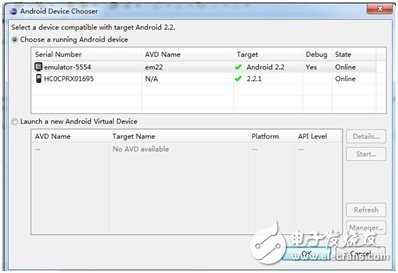
-
CE模拟器不能运行程序2013-12-30 5563
-
使用iTOP4418开发板创建Android模拟器2020-02-13 4984
-
将APK文件直接传到Android模拟器2021-08-20 1537
-
怎样在iTOP-3399开发板运行第一个Android程序呢2022-03-07 896
-
如何在手机上打开/启动应用程序?2023-05-04 791
-
android在手机上的文件系统框架的阐述2018-04-09 1648
-
SDK Manager PC Android模拟器安装使用2018-04-10 843
-
如何设置KVM for Linux帮助Android模拟器快速运行2018-11-01 5287
-
使用android通过USB调试真机程序2018-12-08 2278
-
Android模拟器Emulator 30.0.3 Canary的更新内容2020-03-09 2999
-
Android模拟器Emulator 30.0.5稳定版的更新内容2020-03-28 3072
-
linux与android的区别是什么2020-05-26 2458
-
如何在Android手机上使用OBS Studio2020-09-09 54915
-
虚拟机和模拟器有哪些异同点和区别2023-12-27 4383
-
android手机上emulate应用程序的方法2024-12-05 2101
全部0条评论

快来发表一下你的评论吧 !

